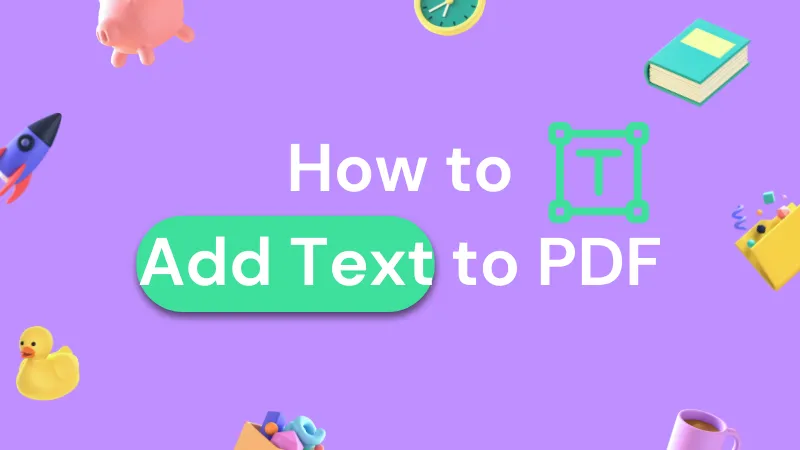領収書を扱う際には、正確さと細心の注意を払う必要があります。個人は、財務管理や決済を求める際に、領収書の不正確さに遭遇します。名前のスペルミスや情報の欠落など、このようなエラーは混乱や潜在的な問題を引き起こす可能性があります。UPDFは、混乱することなくあらゆるタイプの領収書でシームレスなテキスト編集ができる優れた領収書エディターです。さらに、さまざまな領収書に必要な編集プロセスを簡素化します。この記事では、日常的な編集タスクにおいてユーザーに対応する強力な機能について説明します。
パート1. UPDFで領収書を編集する方法
UPDFは、領収書やその他のPDFドキュメントを正確かつ簡単にカスタマイズできる包括的な編集機能セットを提供します。さまざまな要素をシームレスに変更して、領収書のプロフェッショナルで洗練された外観を確保できます。また、領収書のテキストを編集して、情報を追加、変更、または削除することもできます。領収書に画像を添付または編集して、視覚的に優れた外観にすることもできます。
さらに、このオールインワンエディターを使用すると、ブランディングやセキュリティ目的でリンクや透かしを追加できます。包括的なツールセットにより、ページのサイズを領収書のレイアウト要件に合わせてパーソナライズすることができます。その際立った機能の1つは、複数の領収書を1つのドキュメントに結合して効率的に編集できることです。それでは、以下に説明する簡単な手順で領収書を編集する方法について説明しましょう。
ステップ1: UPDFをダウンロードしてPDF領収書を開く
以下の「無料ダウンロード」ボタンからUPDFをダウンロードすることで、領収書編集プロセスを開始できます。ダウンロードしたら、インストール手順に従ってデバイスにソフトウェアを起動します。メインインターフェースから「ファイルを開く」をタップして、検索後にPDF領収書をインポートします。
Windows • macOS • iOS • Android 100%安全

ステップ2: 領収書のテキストを編集する
次に、領収書編集のための編集モードに進む必要があります。ファイルを正常にインポートすると、新しいウィンドウが開きます。この画面内で、左側のサイドバーに移動し、「PDFの編集」ツールを選択して、領収書の要素を変更するためのいくつかの編集機能にアクセスします。
領収書のテキストをカスタマイズするには、ドキュメント内をナビゲートして目的のテキストをクリックします。このアクションにより、サイズ、色、その他のフォーマットの側面を好みに合わせて調整するための複数のオプションを含むツールバーメニューが表示されます。オプションのいずれかを押すと、領収書のテキストをすばやく正確に変更できます。ワードプロセッサーを使用しているときにテキストを変更できるのと同様に、テキストを変更したり、新しいデータを追加したりできます。

ステップ3: 領収書のロゴと画像を編集する
領収書の画像を編集したい場合は、「PDFの編集」ウィンドウ内でドキュメント内の目的の画像に移動します。次に、画像をダブルクリックすると、既存の画像を新しい画像に置き換えるための画像検索が可能になります。さらに、画像の上にあるツールバーから、画像を回転したり抽出して、画像をトリミングしたり、手動で幅と高さを追加してサイズを変更したりできます。

UPDFは、トップクラスのPDF編集ツールであり、領収書編集を変革します。無料ダウンロードボタンを押して無料で入手し、テキスト、画像、透かしなどを編集するための優れた機能にアクセスしてください。
Windows • macOS • iOS • Android 100%安全
PDFの編集方法については、以下の動画をご覧ください:
また読む: 請求書を編集するには?(3つの簡単な方法)
パート2. スキャンされた領収書をUPDFで編集する方法
一般的な質問は、「スキャンされた領収書を編集できるか」です。その答えは、このタスクを簡素化するために作成された徹底的なPDF編集ツールであるUPDFにあります。ユーザーはスキャンされた領収書を簡単に修正でき、変更不可能なドキュメント形式に関連する一般的な制限から解放されます。基本的に、スキャンされた領収書の編集は、エラー修正と注釈の追加に不可欠です。
また、記録保持のためのカスタマイズを容易にし、規制への準拠と組織化を支援します。以下のセクションでは、OCR機能を備えた強力な領収書エディターアプリであるUPDFを使用して、スキャンされた領収書を編集するための詳細な手順を紹介します。
ステップ1: OCR機能にアクセスしてスキャンされた領収書を編集する
UPDFを起動したら、ツール上でスキャンした領収書を開きます。編集ウィンドウで、右側のツールバーに移動し、「OCRを使用してテキストを認識」機能を選択します。
ステップ2. OCRを実行して領収書を検索可能かつ編集可能にする
OCR機能にアクセスすると、その横に2つの異なるオプションを持つメニューが表示されます。これはデフォルトで「検索可能なPDF」に設定されており、スキャンしたPDFを編集可能なドキュメントに変換します。さらに、「レイアウト」ドロップダウンメニューでフォーマットをカスタマイズします。このメニューで、ドキュメント言語、画像解像度、ページ順を変更できます。変更を加えたら、「OCRを実行」ボタンを押して続行します。

ステップ3: 領収書を編集するためのPDF編集モードに入る
OCRが完了すると、ツール上で編集可能かつ検索可能なドキュメントとして直接開かれます。これで、パート1で説明した手順と同じ手順を実行できます。左のパネルから「PDFの編集」を選択して、変更を加えます。テキストのスタイル、サイズ、配置、色を変更できます。さらに、ファイル内の利用可能な画像の位置を変更したり、追加したり、置き換えたり、削除したりして、特定の要件を満たすことができます。
ステップ4: 領収書を再び画像のみにする
希望の変更を加えた後に、領収書を再び編集不可にしたいですか?
再度、「OCRを使用してテキストを認識」ツールを選択します。次に、「画像のみのPDF」オプションを選択して、検索可能かつ編集可能なドキュメントを画像に基づいたPDF形式に変換します。「画像を保持」ドロップダウンメニューから、低から高まで品質を選択します。さらに、プリセットを選択するか、手動でページ番号を追加してページ範囲を設定します。最後に、「OCRを実行」ボタンを押して、ファイルを画像のみにします。

OCRの優れた機能を認め、シームレスな編集体験のために今すぐUPDFをダウンロードすることをお勧めします。スキャンされた領収書を編集可能にするか、検索も編集もできないドキュメントを作成するか、どちらの方向にも機能します。
Windows • macOS • iOS • Android 100%安全
パート3:ヒント: 領収書テンプレートを無料でダウンロードできる場所
領収書テンプレートは、あらゆる種類の取引に対して整頓されプロフェッショナルな領収書を簡単に作成できる貴重なヘルパーです。さらに、これらのテンプレートは、さまざまなビジネスにおいて記録が統一され明確であることを保証します。それでは、これらの便利な領収書テンプレートを無料でダウンロードできる場所を見つけましょう。
1.UPDFテンプレートライブラリ
UPDFは、請求プロセスを向上させるための無料かつ効率的な請求書テンプレートを探している人にとって包括的なソリューションとして際立っています。これらのプロフェッショナルに設計されたテンプレートは、さまざまなビジネスニーズに対応し、ユーザーは洗練され整理された請求書を簡単に作成できます。UPDFを使用すると、ユーザーはアイテムとその対応する価格を概説した請求書をカスタマイズして生成し、プロフェッショナルなタッチを披露できます。
さらに、テンプレートエディターとしてUPDFを選択すると、多くのメリットが得られます。契約、提案、プレゼンテーションの作成のためのさまざまな編集ツールやページツールを使用して、テンプレートを簡単にパーソナライズできます。リンクまたはメールでパスワード保護を使用して排他的に作成されたテンプレートを共有しながら、利便性とセキュリティを優先します。企業は、使いやすい領収書編集アプリのメリットを享受しながら、請求ニーズを効率的に管理できます。

2. Jotform
Jotformを使用すると、PDF領収書テンプレートを使用して請求プロセスを簡素化し、支払いを追跡できます。製品の販売、サービスの提供、寄付の受け入れ、または家賃の徴収を行っているかに関係なく、Jotformはすべてを提供します。ユーザーは、支払い領収書、納品領収書、ホテル領収書、寄付領収書、自動車サービス領収書など、さまざまなプロフェッショナルに設計されたテンプレートから選択できます。
また、これらのテンプレートは機能的なだけでなく、美的にも魅力的です。その編集ツールを使用すると、各テンプレートを簡単にカスタマイズできます。会社のロゴを追加したり、レイアウトを再配置したり、フォントや色をブランドに合わせて更新したりできます。

3. Invoice Home
Invoice Homeは、ビジネスのプロフェッショナリズムを高めるための100以上の領収書テンプレートデザインの幅広いコレクションを提供します。ブランドのニーズに合わせてさまざまなオプションを提供します。さらに、領収書をパーソナライズしてロゴを組み込むことで、際立つことができます。
さらに、カードまたはPayPalを使用してオンライン決済方法を追加するための機能を利用できます。テンプレートの幅広い範囲には、基本領収書、無料領収書、高度な領収書、およびPDF領収書テンプレートが含まれます。さらに、AndroidとiOSの両方で利用可能で、カスタマイズされた領収書を作成、ダウンロード、送信できます。

パート4.領収書のテキストと画像を編集する際のFAQ
Q1.領収書を編集することは可能ですか?
はい、領収書を簡単に編集できます。領収書が編集不可かつ検索不可の形式である場合、UPDFを使用できます。UPDFは、幅広いPDF編集機能を提供する強力なOCRツールです。領収書内のテキスト、画像、透かしなどをスムーズに調整できます。さらに、ユーザーフレンドリーな編集体験で、エラーを修正し、領収書の外観をカスタマイズできます。
Q2. Wordで領収書を編集するにはどうすればよいですか?
Wordを開いた後、「ファイル」に移動して「開く」を選択し、領収書ドキュメントを選択します。「ホーム」タブ内で、そのツールを使用して変更を加え、テキストや書式を調整し、要素を挿入または削除します。PDF領収書の場合は、より柔軟な編集のためにUPDFを検討してください。
Q3.領収書を編集する必要があるのはなぜですか?
領収書を編集すると、スキャン問題や手動エラーによる不正確さを修正できます。製品価格や連絡先情報などの詳細を更新します。さらに、領収書をカスタマイズして、特定の組織的または個人的な好みと一致させることができます。このようにして、企業は一貫性のあるプロフェッショナルな外観のために、パーソナライズされたブランディング要素を追加できます。
Q4. 手書きの領収書を編集できますか?
はい、手書きの領収書の写真を撮ってスキャンしたドキュメントに変換することで、手書きの領収書を編集できます。その後、このドキュメントをUPDFで開き、OCR機能を使用して編集可能なファイルに変換します。OCRを実行するときに、レイアウトと言語を維持できます。その後、テキストの色、サイズ、スタイルを変更できます。
Q5. 最も優れた領収書エディターは何ですか?
UPDFは、コンテンツを修正できる機能を提供する非常に効果的な領収書エディターとして登場します。その機能により、ユーザーはWordでドキュメントを編集するのと同じくらい簡単に領収書を編集できます。さらに、多様なカスタマイズとユーザーフレンドリーな操作により、領収書編集のための強力なツールとして位置付けられています。
結論
正確かつ精密な領収書編集プロセスには、効果的で柔軟なツールが不可欠です。このような状況で、UPDFは信頼できる領収書エディターアプリとして際立っています。財務ドキュメントを巧みに処理することで、不正確さを管理します。従来のテキスト編集ツールとは異なり、UPDFはさまざまな領収書形式をスムーズに管理し、編集をシームレスに行います。
さらに、UPDFは、テキスト、画像、透かしなどを簡単に変更するための包括的なツールセットを提供します。したがって、ユーザーはUPDFを今すぐダウンロードすることで、財務記録管理を改善できます。さらに、領収書管理を強化するために、UPDFを大幅な割引で独占的に購入する機会をつかんでください。
Windows • macOS • iOS • Android 100%安全
 UPDF
UPDF
 Windows版UPDF
Windows版UPDF Mac版UPDF
Mac版UPDF iPhone/iPad版UPDF
iPhone/iPad版UPDF Android版UPDF
Android版UPDF UPDF AI オンライン
UPDF AI オンライン UPDF Sign
UPDF Sign PDF を読み取り
PDF を読み取り PDF を注釈付け
PDF を注釈付け PDF を編集
PDF を編集 PDF を変換
PDF を変換 PDF を作成
PDF を作成 PDF を圧縮
PDF を圧縮 PDF を整理
PDF を整理 PDF を結合
PDF を結合 PDF を分割
PDF を分割 PDF を切り抜き
PDF を切り抜き PDF ページを削除
PDF ページを削除 PDF を回転
PDF を回転 PDF を署名
PDF を署名 PDF フォーム
PDF フォーム PDFs を比較
PDFs を比較 PDF を保護
PDF を保護 PDF を印刷
PDF を印刷 バッチ処理
バッチ処理 OCR
OCR UPDF クラウド
UPDF クラウド UPDF AI について
UPDF AI について UPDF AI ソリューション
UPDF AI ソリューション UPDF AI に関する FAQ
UPDF AI に関する FAQ PDF を要約
PDF を要約 PDF を翻訳
PDF を翻訳 PDF を説明
PDF を説明 PDF でチャット
PDF でチャット 画像でチャット
画像でチャット PDF をマインド マップに変換
PDF をマインド マップに変換 AI でチャット
AI でチャット ユーザーガイド
ユーザーガイド 技術仕様
技術仕様 アップデート
アップデート よくある質問
よくある質問 UPDF トリック
UPDF トリック ブログ
ブログ ニュースルーム
ニュースルーム UPDF レビュー
UPDF レビュー ダウンロード センター
ダウンロード センター お問い合わせ
お問い合わせ